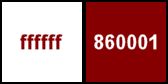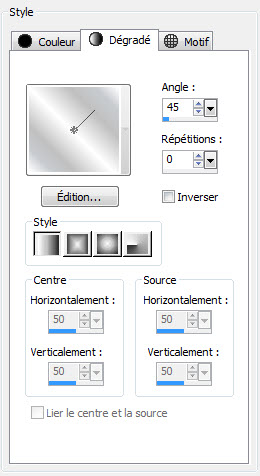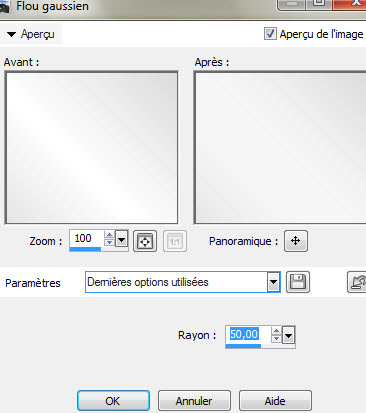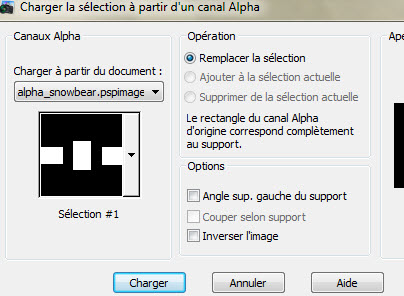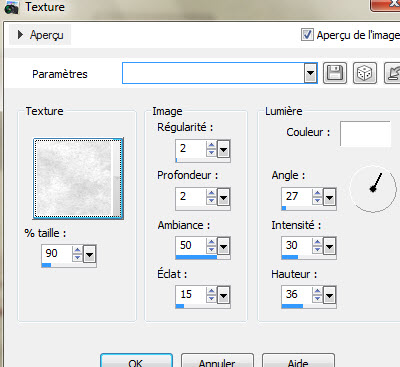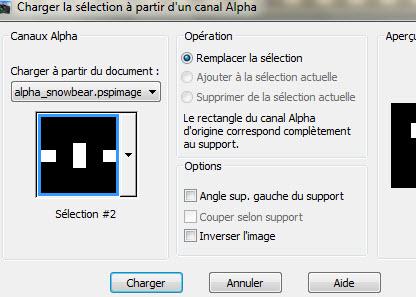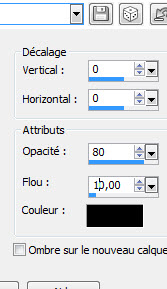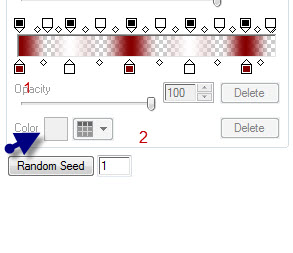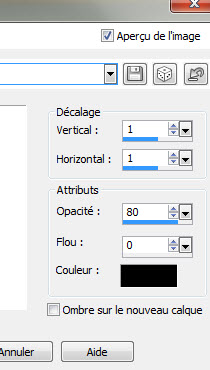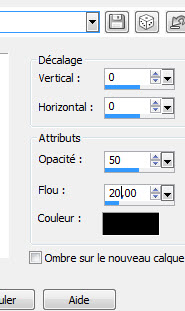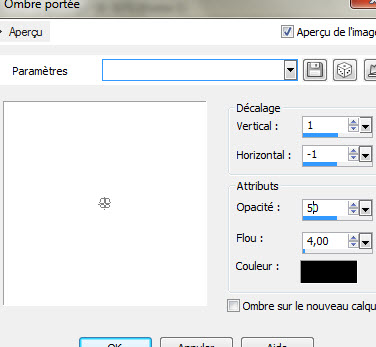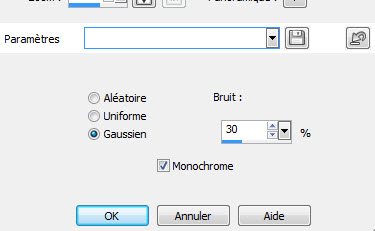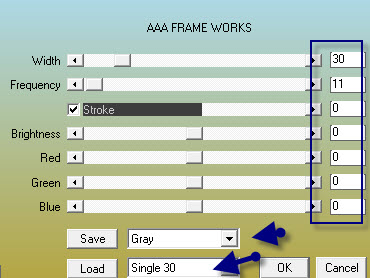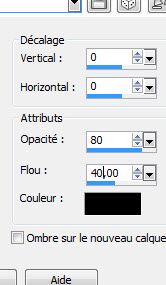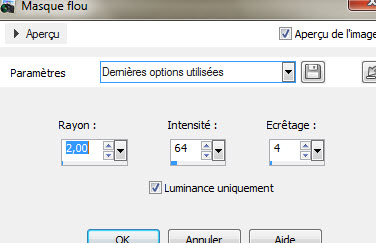|
************* ************* Ce tutoriel est ma propriété ;il est interdit de le copier ou le distribuer sur le Net sans mon autorisation écrite. De même,il est interdit de retirer le watermark du matériel;respectons le travail talentueux des tubeurs,sans qui nous ne pourrions créer de tutoriels. Si une des images vous appartient et que vous ne désirez pas qu'elle apparaisse ici, faites le moi savoir et je l'enlèverai aussitôt,ou je ferai un lien vers votre site!
Mes tutoriels sont sous copyright et de fait,régulièrement enregistrés
************* N'hésitez pas à changer le mode mélange des calques et leur opacité selon les couleurs que vous utiliserez
Les filtres que j'utilise dans mes tutoriels se trouvent sur ma page filtres!
tutoriel créé avec Psp16 mais peut etre réalisé avec d'autres versions.
Double cliquez sur le preset,il ira s’installer seul dans son filtre Dupliquez vos tubes et fermez les originaux Abaissez le masque au bas de votre Psp Placez la texture dans le dossier texture,si elle n’y est pas déjà
Prêts ? On y va !
Avant-plan : ffffff Arrière-plan : 960001
Ma palette :
Placez en avant-plan le dégradé ivy-winter3,configuré ainsi
1- ouvrez le calque alpha_snowbear fenêtre dupliquer et fermez l’original renommez ce calque « raster1 » remplir avec le dégradé 2- règlage flou gaussien
3- calque nouveau calque Sélection sélectionner tout Edition copier coller dans la sélection l’image fond_givre.jpg Sélection ne rien sélectionner Mode mélange sur recouvrement,ou autre Effet de bord accentuer 4- calque dupliquer Image miroir Mode mélange sur multiplier(ou autre),opacité 15 calque fusionner les calques visibles 5- sélection charger enregistrer une sélection à partir du canal alpha Chargez la sélection1
Calque nouveau calque Remplir du dégradé 6- effet de texture,grain fin
Sélection modifier contracter
Remplir de la couleur arrière-plan 7- effet artistique simili
8- sélection modifier contracter
Calque nouveau calque Remplir de blanc 9- sélection modifier,contracter
Edition effacer Effet de bord accentuer Sélection ne rien sélectionner Calque fusionner le calque de dessous 10- sélection charger enregistrer une sélection à partir du canal alpha Chargez la sélection2
Effet 3D ombre portée
Sélection ne rien sélectionner 11- sélection charger enregistrer une sélection à partir du canal alpha Chargez de nouveau la sélection1 12- sélection modifier,sélectionner les bordures de la sélection
Remplir de la couleur arrière –plan 13- effet Eye Candy5 Impact,Gradient Glow Setting : snowbear_gradient glow et ok Pour changer la couleur Cliquez sur le petit carré en 1 La case « color » s’active,vous y mettez votre couleur foncée
sélection ne rien sélectionner 14- placez vous sur le fond Calque nouveau calque Remplir de la couleur arrière-plan Calque nouveau calque de masque à partir d’une image Appliquez le masque aditascreations_mask_44.jpg Effet de bord accentuer Calque fusionner le groupe 15- effet 3D ombre portée
16- édition copier coller comme nouveau calque le tube boules de Judy Image redimensionner à 15%,tous les calques non cochés Règlage netteté netteté placez dans le cadre de gauche 17- effet 3D ombre portée
18- calque dupliquer Image miroir Calque fusionner le calque de dessous 19- édition copier coller comme nouveau calque le tube KRYSNOEL023 Enlevez la signature Image redimensionner à 32%,tous les calques non cochés Règlage netteté netteté 20- effet 3D ombre portée
21- édition copier coller comme nouveau calque le tube KRYSNOEL17 Enlevez la signature Image redimensionner à 85%,tous les calques non cochés Règlage netteté netteté 22- effet 3D ombre portée
23- édition copier coller comme nouveau calque le tube grosse boule de kTs Image redimensionner à 85%,tous les calque non cochés 24- effet 3D ombre portée,comme précédemment 25- édition copier coller comme nouveau calque le tube deco1 Effet 3D ombre portée
26- édition copier coller le tube texte Effet 3D ombre portée comme précédemment 27- calque fusionner les calques visibles 28- image ajouter des bordures 1 pxl couleur blanche 3 pxls couleur arrière-plan 1 pxl couleur blanche 50 pxls couleur arrière-plan 29- avec la baguette magique,sélectionnez cette bordure de 50 pxls Remplir avec le dégradé 30- règlage ajouter du bruit
31- effet AAA Frame,Frame Works
32- sélection inverser Effet 3D ombre portée
Sélection ne rien sélectionner 33- nouveau calque pour apposer votre signature Ajouter une bordure de 1 pxl couleur noire
Redimensionnez à 900 pxls de large Règlage netteté masque flou
Voilà ! C’est terminé ! Merci d’avoir suivi mon tutoriel ! Tutoriel créé le 03/12/2014 ©saturnella
Merci Krys et Ladygraph d’avoir testé mon tutoriel !
Ladygraph a utilisé des tubes de Tocha et Guismo
Krys a utilisé des tubes du Net Mermaid
************* N'hésitez pas à m'envoyer vos versions, je me ferai un plaisir de les afficher sur mon site.
*************
|